Google検索バーの表示/削除方法!ホーム画面から消えてもウィジェットから復元!
Google検索バーを表示させたり削除するための方法について解説していきます。ウィジェットにGoogle検索バーが見つからなくなってしまった時の対処方法などについても解説します。Google検索バーを活用して、快適に検索しましょう。
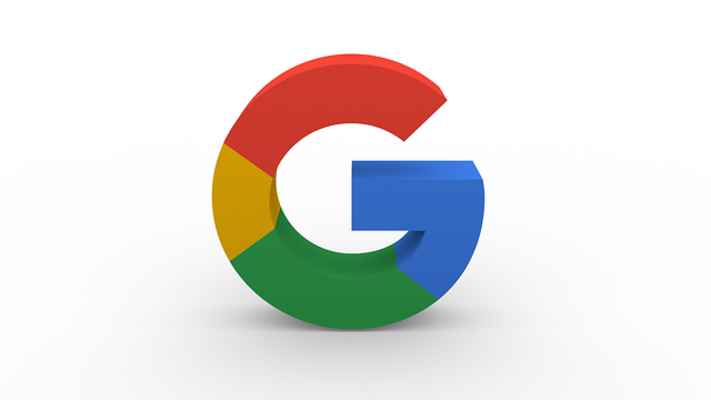
目次
Google検索バーとは?
皆さんはGoogle検索バーというものを知っていますか。Google検索バーとはいったいどのようなものなのでしょうか。Google検索バーは、Google検索において非常に便利な機能の一つとなっています。
Google検索バーとはいったいどのようなものなのでしょうか。ここでは、Google検索バーとはどういったものなのかや、Google検索バーのウィジェットの画面表示などの使い方について解説していきます。
Androidのホーム画面に設置されている検索バー
では、まず最初にGoogle検索バーとはいったいどのようなものなのかを解説していきます。Google検索バーとは、Androidのホーム画面に標準で表示されているウィジェットのことであり、そこからGoogle検索ができます。
Google検索バーの表示や削除などはAndroidにおいては自由です。そのため、ここからはGoogle検索バーの表示方法や削除方法などの細かい使い方について解説していきます。
Google検索バーの表示方法
では、Google検索バーの表示方法とは、いったいどのようなものなのでしょうか。ここからは、Google検索バーの表示方法について解説していきます。Google検索バーをホーム画面に表示させる方法はとても簡単です。
Google検索バーをホーム画面に表示させる場合、ホーム画面にGoogle検索バーが既にあって見えないだけか、ホーム画面にGoogle検索バーが無いかによって方法が異なるため、それぞれ解説します。
スマホにGoogle検索バーがあるなら「表示」をタップ
では、まずはAndroidにGoogle検索バーが既にある場合のGoogle検索バーの表示方法について解説していきます。この場合は、たった一つの操作のみでGoogle検索バーを表示できるため、非常に簡単です。
この場合にGoogle検索バーを表示させるためには、スマホの画面を指で長押ししましょう。そうすると画面が切り替わるので「表示」をタップすることでGoogle検索バーをとてと簡単に表示できます。
スマホにGoogle検索バーがない時は「ウィジェットとアプリ」
では、前述した方法で右上に「表示」が出てこない場合は、いったいどのようにしたらGoogle検索バーを表示できるのでしょうか。この場合でGoogle検索バーを表示させるためには、スマホの設定が必要となります。
前述した画面から「ウィジェットとアプリ」を選択してください。その中のGoogleアプリという項目の中にGoogle検索バーというウィジェットが存在しています。そこからホーム画面にGoogle検索バーを配置しましょう。
Google検索バーがウィジェットにない場合
では、ウィジェットとアプリでGoogle検索バーを探しても、Google検索バーが存在しない場合はどうしたらよいのでしょうか。ここからは、Google検索バーがウィジェットに存在しない時の対処方法を紹介します。
Google検索バーがウィジェットに存在していない場合には、色々な理由が考えられます。ここではその内のいくつかの対処方法について解説していきます。Google検索バーを表示させて便利に検索しましょう。
ホームアプリを変更する
もしウィジェットにGoogle検索バーが存在していない場合は、Android既存のホームアプリではなく、サードパーティ製のホームアプリを使用して試してみてください。では、サードパーティ製のホームアプリを紹介します。
おすすめは「Nova Launcher」です。Nova Launcherは無料で高機能なため、もしこのホームアプリに変更した後Google検索バーが見つかった場合は、このホームアプリを使い続けても良いほど便利です。
ホームアプリの不具合によってウィジェットにGoogle検索バーが表示されていない場合は、これでGoogle検索バーが見つかることが多いです。そのため一度試してみてください。ただし、注意点もあります。
サードパーティ製のホームアプリを利用していていると、Google検索バーを削除した時に復元できなくなる不具合が起こる可能性があります。そのため、Google検索バーの削除はしないようにしましょう。
Googleアプリを有効にする
では、次にGoogle検索バーが表示されない原因を更に一つ紹介します。Google検索バーが表示されていない場合は、Googleアプリが無効になっていることがあるため、Googleアプリを有効にしてください。
なぜGoogleアプリが無効だとGoogle検索バーが表示されなくなってしまうのかというと、Google検索バーは、元々Googleアプリの中の一つとして存在しているため、Googleアプリが無効だと、Google検索バーも無効になるのです。
そのため、Google検索バーが表示されなくて困っている場合は、Googleアプリの項目が存在しているかどうかを確認しましょう。もしGoogleアプリの項目も存在していない場合は、Googleアプリが無効の場合が多いです。
Googleアプリを有効にするには、Androidの設定からアプリ情報を開いて、そこからGoogleの部分を探して有効にしましょう。
Googleアプリの問題の有無を確認
しかし、Googleアプリが有効になっているにも関わらず、Google検索バーが表示されず、Googleアプリの項目さえ存在しない場合もあります。また、項目があって設定はできても、動作に支障が出ている場合もあります。
その場合は、Googleアプリそのものに不具合が起こっている可能性が高いです。まずは、Googleアプリのキャッシュをクリアしてください。アプリのキャッシュがGoogleアプリの不具合を引き起こす場合はとても多いです。
では、Googleアプリのキャッシュをクリアするためには、いったいどのようにしたらよいのでしょうか。キャッシュをクリアするには、Androidの設定からアプリ情報へと移動しましょう。
Googleアプリの部分を選択したら「ストレージ」の項目をタップして「キャッシュを削除」を選択しましょう。そうすることでアプリに溜まったキャッシュが削除され、Google検索バーが見つかるかもしれません。
スマホを再起動させる
次に、Androidを再起動させてみましょう。スマートフォンなどの機器の不具合は再起動によって改善することも多いです。そのため、再起動によって改善する不具合はとても簡単です多く、原因がわかりにくい場合は再起動がとても有効となります。
Google検索バーを表示させる場合も再起動が有効な場合が多いです。では、Google検索バーを表示させるためにAndroidを再起動するには、どんな操作をすればよいのでしょうか。
Androidを再起動するためには、まず電源ボタンを長押ししましょう。そうすると、電源などに関するメニューが存在しています。そこから「再起動」を選択することで、Androidを再起動できます。
以上の方法を試しても効果がない場合は、Googleに問い合わせて、Googleアプリのアップデートによって改善されるのを待つしかありません。ですが、その場合は非常に稀なので、基本的に再起動で改善します。
Google検索バーの削除方法
では、Google検索バーが必要なく、Google検索バーを削除したくなった場合には、いったいどのような操作をしたらよいのでしょうか。ここからは、Google検索バーを削除するための方法について解説していきます。
Google検索バーを削除するためには、とても簡単な一つの操作をこなすだけで完了します。Google検索バーは便利ですが、邪魔だと感じる方はこの方法を試してみてください。
Google検索バーの削除
Google検索バーの表示を消す方法はとても簡単です。まずは、Google検索バーを長押ししてみてください。そうすると、画面上部に「ホーム画面から削除」という部分が表示されています。
そこへGoogle検索バーをドラッグして持っていくことで、Google検索バーを削除できます。Google検索バーを削除するには、これをするだけなので、面倒な設定などは必要なく、邪魔だと思う人にとっても楽でしょう。
Google検索バーでホームからネット検索可能!
以上がGoogle検索バーの使い方です。Google検索バーを利用することでホーム画面がネットサーフィンがすぐできるため、とても便利です。ぜひGoogle検索バーを利用してみてください。
Googleの記事が気になった方にはこちらもおすすめ!
 Google検索履歴の削除方法!履歴の消し方・非表示・残さない方法も解説!
Google検索履歴の削除方法!履歴の消し方・非表示・残さない方法も解説! Googleの除外検索方法!特定のワードやサイトをマイナス検索して除くには?
Googleの除外検索方法!特定のワードやサイトをマイナス検索して除くには? Googleマップの検索履歴とタイムラインの行動履歴を確認・削除・残さない方法!
Googleマップの検索履歴とタイムラインの行動履歴を確認・削除・残さない方法!

















